- No lado direito de cada seção você encontrará a Barra de configurações.
- Pressione para cima e para baixo nas setas para alterar a posição da seção em relação a outras seções na página.
- Para excluir uma seção, basta clicar no ícone X vermelho.
- Você pode duplicar uma faixa: basta clicar no botão de cópia (segundo ícone de cima para baixo).
- Para colá-lo no local de sua escolha clique no azul (+) que você vê quando passa o mouse entre as diferentes seções. Você verá um menu à esquerda com diferentes tipos de seção para escolher. Selecione [colar] na parte inferior do menu à esquerda.
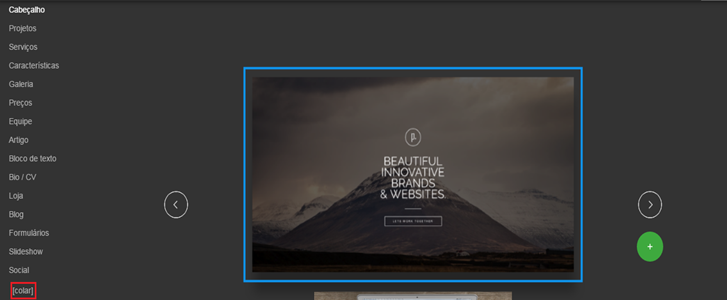
Clique no ícone Configurações de Seção para ver todas as personalizações disponíveis. Existem diferentes tipos de menus para diferentes tipos de seções. Por exemplo:
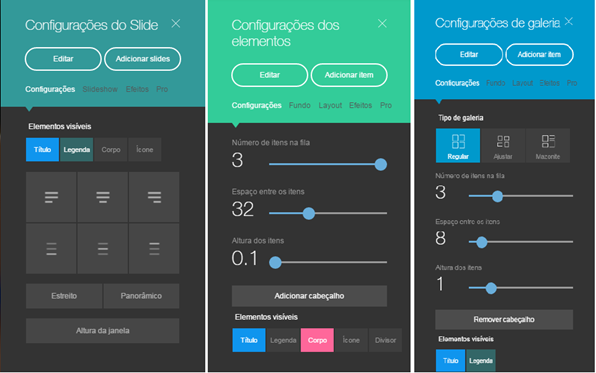
Como regra geral, o menu permite alterar o plano de fundo, editar o layout, adicionar efeitos e customizar a aparência da seção. Ele também permite adicionar novos itens, como slides e seções de texto.
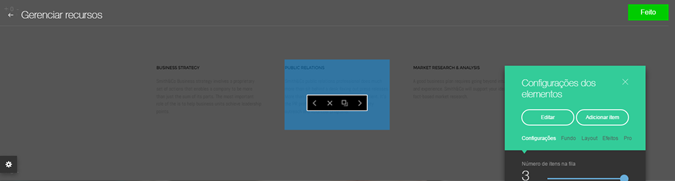
Clique no botão Editar para remover, duplicar e alterar a ordem dos itens na faixa.
Basta passar os itens acima para ver as opções disponíveis, em seguida, clique em Feito (no canto superior direito) para salvar as alterações.
